Vous souhaitez retoucher des photos que vous n'avez pas très bien faites ou qui présentent de petits défauts ? Eh bien, si vous avez l'intention de procéder à partir d'un ordinateur, j'ai une liste de programmes de retouche photo qui devraient vous convenir : ils sont presque tous gratuits et, tout en intégrant divers outils de retouche photo avancés, ils sont très simples à utiliser.
En effet, certains des logiciels dont je vais parler sont inclus "standard" dans Windows et macOS ; d'autres, cependant, peuvent être téléchargés séparément. Ensuite, il existe des services utilisables directement depuis le navigateur et des applications à installer sur smartphones et tablettes et utilisables en déplacement.
Alors, vous voulez en savoir plus sur ces programmes de retouche photo? Très bien! Installez-vous confortablement, prenez tout le temps dont vous avez besoin pour vous concentrer sur la lecture des lignes suivantes et, surtout, essayez de mettre en pratique les instructions que je vais vous donner. Il ne me reste plus qu'à vous souhaiter une bonne lecture et un bon moment !
Programmes de retouche photo gratuits
Commençons par faire connaissance avec certains d'entre eux programmes de retouche photo gratuits: Je suis sûr qu'ils sauront satisfaire pleinement vos besoins, que vous ayez un PC Windows ou un Mac.
Photos Windows 10

Votre PC est mis à jour pour fenêtres 10? Dans ce cas, vous pouvez retoucher vos photos en profitant de certaines fonctionnalités d'édition dans l'application photo, qui est le lecteur d'images par défaut de la dernière version majeure du système d'exploitation Microsoft.
Pour l'utiliser, double-cliquez sur la photo qui vous intéresse ou faites un clic droit sur son aperçu et sélectionnez les éléments Ouvrir avec> Photos dans le menu qui s'ouvre. Après avoir ouvert la photo de votre intérêt avec le programme en question, cliquez sur le bouton Modifier et créer situé en haut à droite et sélectionnez l'élément Modification dans le menu qui s'ouvre.
A ce stade, via l'onglet règle situé en haut à droite, sélectionnez l'un des outils disponibles pour corriger les principaux paramètres de la photo (ex. lumière, colore, les yeux rouges, Etc).
Lorsque vous êtes satisfait des modifications apportées à l'image, cliquez sur le bouton Sauver (l'icône de disquette), afin d'enregistrer l'image de sortie. Plus facile que ça ?!
GIMP (Windows/macOS/Linux)
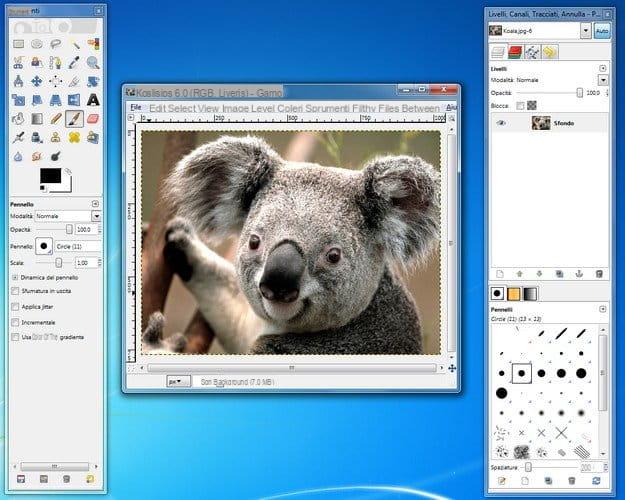
GIMP est une autre solution vers laquelle vous pouvez vous tourner pour retoucher vos clichés : c'est un excellent programme gratuit, open source et multiplateforme qui, selon beaucoup, est la meilleure alternative gratuite à Photoshop. Il possède des dizaines de pinceaux, des filtres avancés pour appliquer des effets spéciaux aux images et est structuré avec une interface, divisée en trois parties, qui est vraiment très confortable à utiliser. Il prend en charge tous les principaux formats de fichiers graphiques, à la fois pour la lecture et l'écriture, et convient également à ceux qui viennent de faire leurs premiers pas dans le monde de la retouche photo.
Pour utiliser GIMP sur votre PC, vous devez d'abord le télécharger. Connectez-vous ensuite à sa page de téléchargement, cliquez sur le bouton rouge Télécharger xxxx et, sur la page qui s'ouvre, cliquez sur le bouton orange Téléchargez directement GIMP xxxx. Une fois le téléchargement terminé, ouvrez le fichier que vous avez obtenu et suivez les instructions qui s'affichent à l'écran pour terminer l'installation.
Si tu utilises Windows, cliquez sur le bouton Oui puis cliquez sur les boutons OK, Installer e Fins. Si vous utilisez un Macà la place, faites glisser GIMP dans le dossier applications macOS, faites un clic droit sur l'icône du logiciel et sélectionnez l'élément Avri deux fois de suite, afin de surmonter les restrictions imposées par Apple sur les logiciels non certifiés (cela doit être fait uniquement lors du premier démarrage de GIMP).
À ce stade, vous êtes prêt à éditer une photo avec GIMP. Alors allez au menu Fichier> Ouvrir (en haut à gauche) et, après avoir choisi le fichier sur lequel vous souhaitez agir, utilisez l'éditeur de programme pour effectuer les modifications souhaitées.
dans fenêtre centrale du logiciel, vous pouvez voir la photo que vous avez importée dans GIMP, tandis qu'à gauche se trouve la barre d'outils qui vous permet de rappeler les différents outils qui peuvent être utilisés pour apporter des modifications à l'image (par exemple ajouter du texte à l'aide de la Outil de texte, clonez des portions de photos pour couvrir les défauts de l'image à l'aide du Outil de clonage, etc.). A droite de l'écran, cependant, il y a le panneau qui permet de gérer les livelli de l'image, les canaux de colorele suivi et voir le chronologie des modifications apportées. Une fois terminé, vous pouvez enregistrer les modifications apportées en sélectionnant l'élément Enregistrer sous ... du menu Déposez le.
Si vous souhaitez en savoir plus sur GIMP, je vous suggère de jeter un œil au tutoriel que j'ai dédié au programme. Je suis sûr que cela vous aidera.
Peindre .NET (Windows)
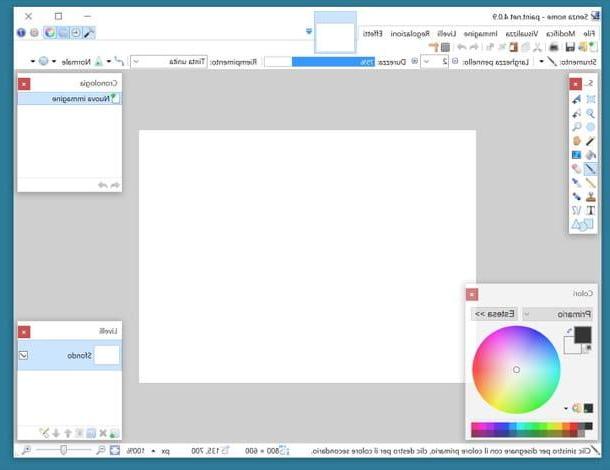
Un autre programme utile pour retoucher vos photos est Peinture .Net, né comme une version révisée et corrigée de Windows Paint (même s'il n'est pas produit par Microsoft) et est devenu au fil du temps l'un des programmes de retouche photo préférés des utilisateurs qui ont simplement besoin de "corriger" leurs photos, sans avoir besoin d'outils particulièrement avancé. Il vous permet d'ajuster les couleurs, le contraste et la luminosité des photos, de corriger divers défauts et d'appliquer divers filtres intéressants qui peuvent également agir sur les couches individuelles des images.
Paint.NET est gratuit, mais je tiens à souligner la possibilité d'acheter une version payante sur le Microsoft Store au prix de 6,99 euros, ce qui permet de contribuer à son développement. Je précise également que, pour fonctionner, Paint .NET nécessite l'utilisation du composant .NET Framework de Microsoft (s'il n'est pas installé sur votre ordinateur, vous pouvez le télécharger depuis cette page).
Pour télécharger gratuitement Paint .NET, rendez-vous sur cette page, cliquez sur le lien paint.net xxxx en haut à droite (sous la mention Gratuit Télécharger maintenant) et, une fois le téléchargement terminé, ouvrez leArchives ZIP vous avez et exécutez le programme paint.net.xxxx.install.exe qui se trouve à l'intérieur.
Dans la fenêtre qui s'ouvre, cliquez sur le bouton Oui, cochez le libellé Rapida (en fait il devrait déjà être coché), cliquez sur le bouton Avanti, cochez le libellé J ’accepte et, enfin, appuyez sur les boutons Avanti e Fins. Après avoir installé et démarré Paint .NET, sélectionnez l'entrée Vous ouvrez… du menu Déposez le, qui se trouve en haut, et sélectionnez l'image que vous souhaitez retoucher.
Utilisez ensuite l'interface du programme pour effectuer les modifications souhaitées. À travers le tableau de bord, situé en haut à gauche, vous pouvez utiliser les outils qui vous permettent de sélectionner des portions de photos, d'ajouter des écritures, de dessiner sur l'image et ainsi de suite. À travers le panneau de couleur, en bas à gauche, à la place, il est possible de sélectionner la couleur de l'outil de dessin que vous souhaitez utiliser pour dessiner sur l'image, tout en utilisant le panneau des calques, en bas à droite, vous pouvez gérer les niveaux.
Si vous souhaitez modifier les paramètres des photos avec Paint .NET, je vous suggère plutôt d'aller dans le menu Ajustements, en haut, et sélectionnez le paramètre à modifier (ex. Noir et blanc, Le contraste de luminosité ... etc). Ouvrir le menu effetsà la place, vous pouvez modifier la netteté, le flou, la distorsion, etc.
Lorsque vous avez terminé d'apporter des modifications à l'image, n'oubliez pas d'enregistrer le fichier de sortie en sélectionnant l'élément Enregistrer avec le nom… du menu Déposez le. Simple, non ?
Photo MacOS
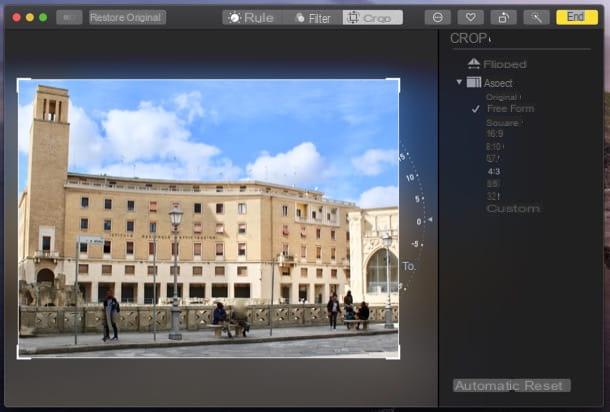
Vous utilisez un Mac? Dans ce cas, sachez que vous pouvez retoucher vos clichés en agissant directement depuis l'application photo pré-installé dans macOS. Pour l'utiliser, lancez-le en cliquant sur son icône (celle de fleur stylisée) présent sur la barre Dock ou dans Launchpad, localisez la photo que vous souhaitez modifier et double-cliquez sur son miniature.
Si la photo que vous souhaitez modifier n'est pas déjà dans la bibliothèque du programme, faites-la glisser avec la souris dans la fenêtre principale du programme.
Maintenant, dans l'écran qui s'est ouvert, cliquez sur le bouton Modification, situé en haut à droite, et apportez les modifications souhaitées à l'image. Entre autres, vous pouvez ajuster les paramètres de l'image à l'aide de l'onglet règle, appliquez les préréglages à la volée (à l'aide du Filtres) et éventuellement effectuer un recadrage de l'image (à l'aide de la Découper).
Lorsque vous êtes satisfait des modifications apportées à la photo, pensez à les enregistrer en cliquant sur le bouton Fins, qui semble être situé dans le coin supérieur droit de la fenêtre. Simple, non ?
Autres programmes de retouche photo gratuits

Il y en a tellement autres programmes de retouche photo gratuits qui méritent d'être pris en considération pour retoucher leurs clichés. Voici quelques très bonnes solutions pour Windows et macOS.
- PhotoWorks (Windows) - il s'agit d'un programme de retouche photo doté d'une interface utilisateur simple et intuitive et de fonctions avancées qui vous permettent de corriger les défauts, d'appliquer des filtres, de supprimer les imperfections de la peau, etc.
- PhotoFiltre (Windows) - est une application qui vous permet d'éditer des photos à l'aide de filtres prêts à l'emploi et d'outils d'édition de photos simples. Il n'offre pas d'outils d'édition avancés, mais cela ne devrait pas être un problème pour quiconque n'a pas besoin de retoucher lourdement ses clichés.
- Pinceau (macOS) - est une application pour macOS qui intègre une interface utilisateur simple et intuitive, caractérisée par la présence d'outils utiles à la fois pour éditer des photos et dessiner dessus. Cette solution convient également à ceux qui n'ont pas de besoins particuliers.
Programmes de retouche photo professionnels
Passons maintenant à la partie consacrée à programmes de retouche photo professionnels, ou ces logiciels conçus pour être utilisés par des utilisateurs experts en retouche photo et, bien sûr, également des professionnels du secteur.
Photoshop (Windows/macOS)
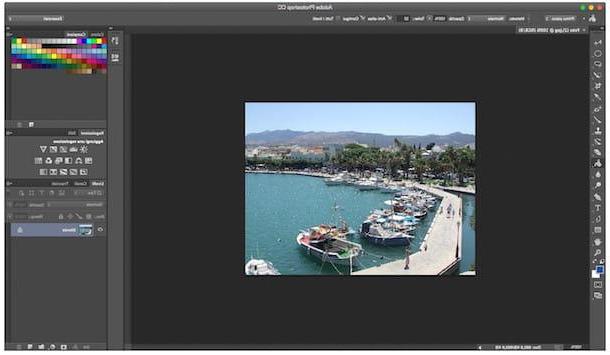
Un nom, un programme. Adobe Photoshop est le logiciel de retouche photo le plus connu et le plus utilisé au monde, grâce auquel les passionnés et les professionnels du secteur peuvent modifier, corriger et transformer n'importe quelle image numérique en appliquant des dizaines d'effets spéciaux. Son interface utilisateur, avec l'avancement des versions, devient moins lourde et plus facile à utiliser même pour les utilisateurs moins expérimentés.
Le programme est payant - car il nécessite un abonnement Adobe Creative Cloud, qui commence à 12,19 euro / mois - mais un est disponible version d'essai gratuite sans limites fonctionnelles qui vous permet de tester pleinement le potentiel du programme pendant une période de 7 jours.
Après avoir téléchargé et installé Photoshop sur votre ordinateur, sélectionnez l'entrée Avri du menu Déposez le (en haut à gauche) et choisissez l'image à modifier. Sélectionnez ensuite l'un des outils dans le barre d'outils placé à gauche et agir directement sur l'image placée dans le volet central. Sur la droite, cependant, vous pouvez trouver le panneau des calques ce qui permet de les gérer et de les organiser au mieux.
Compte tenu de la complexité d'utilisation de ce programme et de ses innombrables fonctionnalités, la lecture de mon guide d'utilisation de Photoshop vous sera sûrement utile, si vous souhaitez commencer à maîtriser le célèbre logiciel Adobe.
PhotoWorks (Windows)
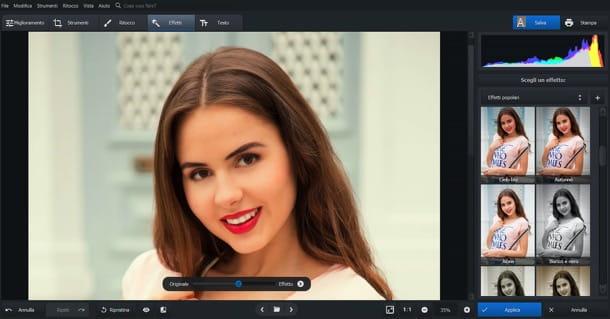
Si vous recherchez un programme de retouche photo de niveau professionnel qui, cependant, n'est pas trop cher ou difficile à utiliser, je ne peux que le recommander. PhotoWorks. Il s'agit d'un logiciel de retouche photo pour Windows qui combine une interface utilisateur extrêmement intuitive (structurée en onglets pratiques et aussi traduit en français) avec un certain nombre de fonctionnalités avancées, telles que i filtres automatiques pour corriger automatiquement les imperfections des portraits ; les outils de modelage du visage changer les proportions / tailles du nez, de la bouche et des yeux; la fonction de changement d'arrière-plan pour découper des sujets et changer l'arrière-plan des photos rapidement ; les filtres de couleur applicable en un clic et - pour les utilisateurs plus avancés - la possibilité de travailler avec i fichier RAW et ajuster de manière granulaire tous les paramètres techniques de l'image.
Pour télécharger la version d'essai de PhotoWorks d'une durée de 5 jours, connecté au site officiel du programme et cliquez sur le bouton Télécharger maintenant, présent au centre de la page. Puis démarrez le fichier .exe obtenu et, dans la fenêtre qui s'ouvre, cliquez sur les boutons Oui, OK e Avanti. Ensuite, mettez la coche à côté de l'élément J'accepte les termes du contrat de licence et terminer la configuration en appuyant successivement sur Avanti trois fois consécutives (décochez la case Envoyer des informations système sur les opérations logicielles, si vous ne souhaitez pas envoyer de statistiques d'utilisation anonymes) puis sur Installer e Fins.

Une fois l'installation terminée, démarrez PhotoWorks via son icône qui apparaît sur le bureau Windows (ou à partir du menu Démarrer) et choisissez si continue avec la version d'essai ou si insérer une clé, pour activer l'une des versions concurrentes du logiciel via une clé de licence.
A ce stade, cliquez sur le bouton Ouvrir la photo présent au centre de la fenêtre du programme, choisissez la photo à éditer et utilisez les onglets en haut et les menus qui apparaissent latéralement pour appliquer les modifications souhaitées. Dans la carte amélioration retrouvez les barres de réglage pour modifier tous les paramètres de base de l'image (répartis dans les onglets principal, couleurs e Acuité); dans la carte instruments trouver des outils comme ceux pour découper l'image, ajustez les paramètres de géométrie, couleurs, courbe, Appliquer le vignettage e changement de fond à la photo. Ce dernier outil fonctionne de manière presque magique : il suffit de "colorer" d'abord les sujets à conserver en vert, puis le fond à supprimer en rouge et ainsi on peut changer le fond de la prise de vue en une poignée de clics.
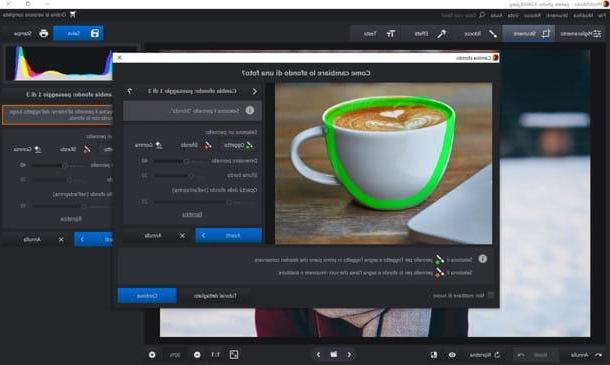
En passant à l'onglet Retouche, vous pouvez trouver d'autres « points forts » de PhotoWorks, tels que la fonction Portrait magique, qui vous permet d'améliorer automatiquement les visages en un seul clic, et les outils modelage du visage, pour modifier les proportions et les dimensions du nez, de la bouche et des sourcils. Aussi, il y a les pinceau correcteur, pour supprimer les éléments indésirables des photos, l'outil timbre de clonageQue de élimination des yeux rouges et beaucoup plus. Enfin, dans les onglets effets e Texte il existe, respectivement, des filtres de couleur divisés en catégories et des outils pour ajouter des textes personnalisés et des autocollants à la photo.
Une fois que vous avez appliqué toutes les modifications souhaitées (vous pouvez facilement annuler ou refaire la dernière action effectuée, à l'aide des icônes fléchées appropriées), vous pouvez enregistrer votre photo en cliquant sur le bouton Sauver (en haut à droite), en ajustant le niveau de qualité du fichier de sortie et en appuyant sur le bouton Sauver. Je précise également qu'en cliquant sur leœil vous pouvez voir la photo originale, en cliquant sur l'icône du photo avec le diviseur au milieu vous pouvez le comparer avec celui retouché.
La version complète de PhotoWorks est disponible en trois éditions : PhotoWorks Standard, qui pour 14 euros offre tous les outils de retouche indispensables, corrige les images floues, sublime les portraits en un clic et élimine les objets indésirables des photos ; PhotoWorks Deluxe, qui pour 21 euros ajoute la correction perspective/distorsion et 150 effets photo à appliquer en un clic et, enfin, PhotoWorks Pro qui pour 27,30 euros ajoute aussi la fonction pour changer/supprimer le fond des photos. Pour plus d'informations, visitez le site officiel du programme.
Autres programmes de retouche photo professionnels

Il y a aussi autres programmes de retouche photo professionnels que je vous conseille d'évaluer, car ils pourraient être utiles pour apporter diverses modifications à vos prises de vue, sans nécessairement souscrire à des abonnements.
- Affinité Photo (Windows / macOS) - est un programme de retouche photo professionnel qui offre un vaste ensemble d'outils d'édition avancés, ce qui justifie son prix d'achat : 54,99 euros en une seule fois.
- CorelDRAW Graphics Suite (Windows / macOS) - il s'agit d'une suite professionnelle pour l'édition graphique et photo, qui comprend divers logiciels d'édition et de gestion d'images. Il coûte 699 euros et vous pouvez tester ses fonctionnalités gratuitement pendant une période d'essai limitée.
- Pixelmator Pro (macOS) - Il s'agit d'une application de retouche photo puissante mais simple à utiliser que vous pouvez acheter pour 43,99 $ sur le Mac App Store.
Programmes de retouche photo en ligne gratuits en français
Comme je vous le disais en introduction de l'article, il y a aussi des dieux programmes de retouche photo en ligne gratuits en français qui peuvent être utilisés directement depuis le navigateur : voyons-en quelques-uns de près.
Photopea
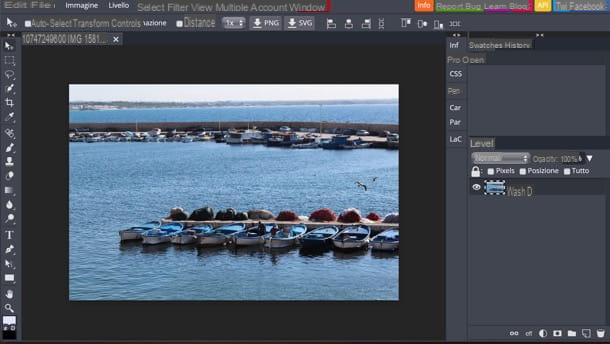
L'une des meilleures applications Web pour retoucher des photos en ligne est Photopea, qui est gratuit, disponible en français et fonctionne sans l'utilisation de plugins supplémentaires, car il est basé sur la technologie HTML5. Avant de décrire son fonctionnement, permettez-moi de vous rappeler qu'il existe une version payante du service, qui débute à 5$/mois, qui n'a pas les bannières publicitaires présentes dans la version gratuite.
Pour profiter de la version gratuite de Photopea, rendez-vous sur la page d'accueil du service, cliquez sur (X) situé en haut à droite (pour supprimer le message de bienvenue qui apparaissait à l'écran) et traduisez l'interface de l'application en français, en sélectionnant l'élément villeno du menu Plus > Langue, situé dans le coin supérieur droit de l'écran.
Maintenant, sélectionnez l'élément Avri du menu Déposez le et importez la photo à retoucher. Pour retoucher la prise de vue importée, vous pouvez profiter à la fois des outils intégrés au barre d'outils situé à gauche et sur les paramètres de prise de vue à travers les fonctions présentes, par exemple, dans les menus Image> Ajustements e Filtre> Contraste.
Lorsque vous êtes satisfait du travail effectué, sélectionnez l'élément Exporter en tant que du menu Déposez le, sélectionnez le format dans lequel exporter l'image (ex. PNG, JPG, SVG, etc.) puis cliquez sur le bouton Sauver, pour terminer l'opération.
Autres programmes de retouche photo en ligne gratuits en français

Si Photopea semble trop compliqué à utiliser, essayez ces autres programmes de retouche photo en ligne gratuits en français.
- Pixlr X - est une application web dédiée à la retouche d'images. Comme il est basé sur la bibliothèque WebGL et tire parti des éléments HTML5 Canvas, il ne nécessite pas l'installation de plugins supplémentaires pour fonctionner.
- Polarr - est un service de retouche photo en ligne bien connu qui vous permet de retoucher vos clichés en appliquant des filtres prêts à l'emploi.
- BeFunky - est une autre application web dédiée à la retouche photo qui intègre également quelques outils utiles pour réaliser de petits travaux graphiques et même quelques collages photo. A la base elle est gratuite mais, en souscrivant à sa version Premium (qui démarre à 6,99$/mois), il est possible de supprimer la publicité qui caractérise la version gratuite et de profiter de quelques fonctions supplémentaires.
Application de retouche photo
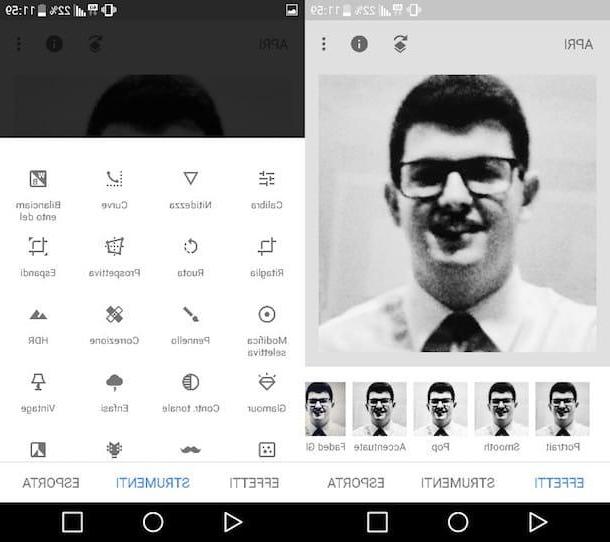
Si vous souhaitez utiliser certains application de retouche photo pour smartphones et tablettes, afin de retoucher vos clichés en déplacement, consultez la liste des solutions ci-dessous : je suis sûr que cela vous sera utile.
- Snapseed (Android/iOS/iPadOS) — una delle migliori app di fotoritocco che è sviluppata da Google e che è caratterizzata da un'interfaccia semplice e ben organizzata, la quale offre la possibilità di utilizzare vari tool di editing e persino alcuni filtri pronti all' Utilisation.
- VSCO Cam (Android / iOS / iPadOS) - ceux qui souhaitent retoucher leurs clichés en appliquant des préréglages prêts à l'emploi, ne peuvent manquer de considérer VSCO Cam. L'application intègre cependant également quelques fonctions d'édition qui permettent d'agir sur certains paramètres de prise de vue.
Pour plus d'informations sur l'utilisation de ces applications et d'autres applications de retouche photo, veuillez lire le guide que j'ai entièrement dédié au sujet. Je suis sûr que cela vous aidera.
Article réalisé en collaboration avec AMS Software.
Programmes de retouche photo

























